Crear y enviar correo electrónico en Outlook
Crear y enviar correo electrónico
-
Elija Nuevo correo para iniciar un nuevo mensaje.
-
Escriba un nombre o una dirección de correo electrónico en el campo Para, CC o CCO.
Si no ve CCO, vea Mostrar, ocultar y ver el cuadro CCO.
-
En Asunto, escriba el asunto del mensaje de correo electrónico.
-
Coloque el cursor en el cuerpo del mensaje de correo electrónico y, después, empiece a escribir.
-
Después de escribir el mensaje, elija Enviar.
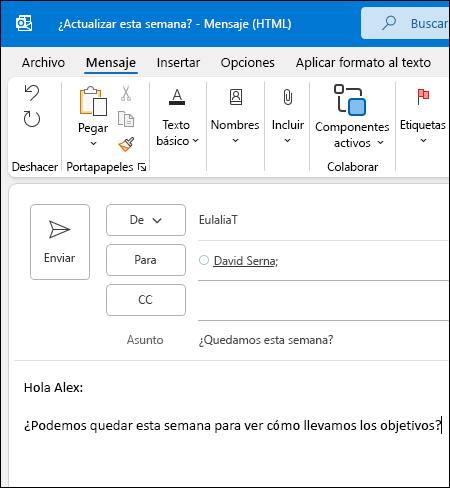
Usar las @menciones para llamar la atención de un usuario
-
En el cuerpo del mensaje de correo electrónico o de la invitación de calendario, escriba el símbolo @ y las primeras letras del nombre o los apellidos del contacto.
-
Cuando Outlook le ofrezca una o más sugerencias, elija el contacto que quiera mencionar.
De forma predeterminada, se incluye el nombre completo. Puede eliminar una parte de la mención (por ejemplo, todo excepto el nombre del contacto).
-
El contacto mencionado se agregará a la línea Para del correo electrónico o de la invitación a la reunión.
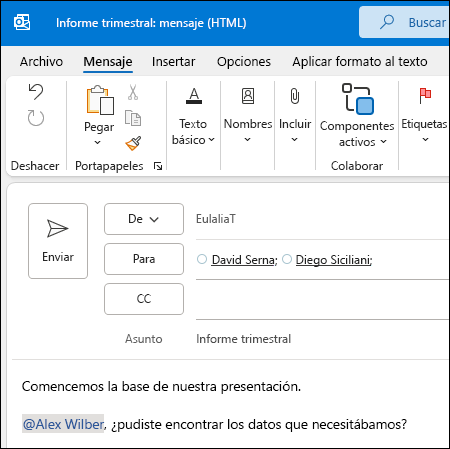
Bandeja de entrada Prioritarios
La Bandeja de entrada Prioritarios le ayuda a centrarse en los correos electrónicos más importantes. Separa la bandeja de entrada en dos pestañas: Prioritarios y Otros correos.
Si los mensajes no se ordenan como quiere, puede moverlos y establecer dónde quiere que lleguen los futuros mensajes de ese remitente.
-
Seleccione la pestaña Prioritarios u Otros.
-
Haga clic con el botón derecho en el mensaje que quiere mover y seleccione Mover a Otros o Mover a Prioritarios.
Para activar o desactivar la Bandeja de entrada Prioritarios:
-
Seleccione Vista > Mostrar bandeja de entrada Prioritarios.
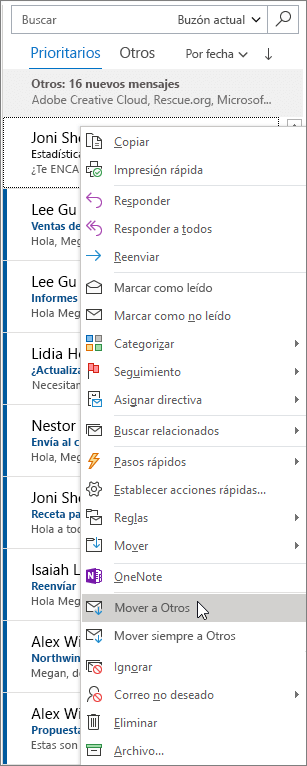
Siguiente: Administrar el calendario y los contactos en Outlook








